如何在 iPhone 上编辑背景照片?分 3 步完成
在某些情况下,图像几乎是完美的,但由于背景而显得凌乱。所以,最后,那张照片只是被删除了。但如今的好消息是,许多照片编辑器都是在 App Store 或 Play Store 中制作的。您不必一次又一次地捕捉对象,因为您可以在照片编辑器的帮助下编辑背景。假设您厌倦了一次又一次地捕捉图像,直到获得正确的比例。在这种情况下,你可能会发现这篇文章很有帮助,因为它会教你 如何在 iPhone 上编辑图片的背景.
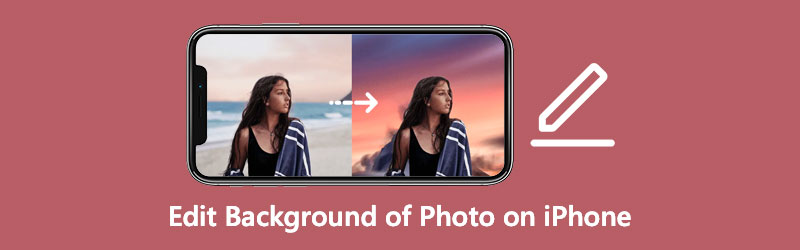
第 1 部分。 如何在 iPhone 上编辑照片的背景
此处列出的照片编辑器是一些可用于 iPhone 设备的著名图像背景编辑器。
1.魔术橡皮擦背景编辑器
Magic Eraser Background Editor 是一款适用于 Android 和 iOS 设备的移动应用程序。该软件可让您使用简单的界面快速编辑任何图像的背景。用户会发现修改他们不想要的图片部分比他们以前做的更容易。此外,摆脱它们并用更有创意的东西代替它们。这个程序还有一个很好的功能,允许用户操作他们正在使用的照片。与媒体平台上的其他图片编辑器不同,Magic Eraser 允许您在不影响质量的情况下保存图像。
第1步: 打开 App Store 并在搜索栏中输入 Magic Eraser Background Editor。安装应用程序后,请打开它并选择 照片 右侧的选项可上传您要编辑的图像。
第2步: 图像在应用程序屏幕上镜像后,按 魔法棒 然后打 橡皮 右侧的按钮可擦除照片和图像的背景。您也可以通过使用 铅笔 象征。
第三步: 最后,按 编辑背景 按钮,在屏幕的右上方,按下较高的按钮后 箭头 在屏幕的右上方。然后点击 保存 选项并选择是否要将文件保存为 PNG 或 JPG。
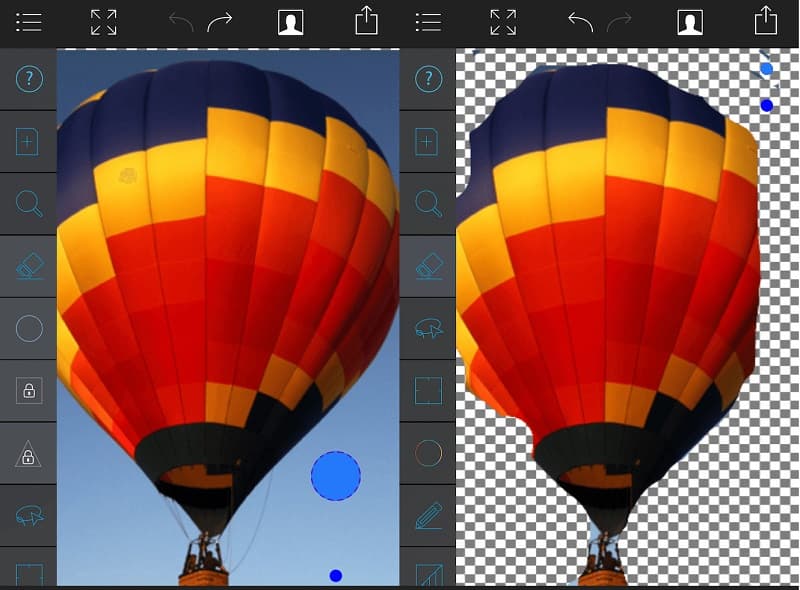
2. 快播
用户可以使用适用于 iOS 和 Android 设备的照片编辑程序 Snapseed 改进照片并添加数字效果。实际上,它是可用的最有效的图片编辑器之一。乍一看,Snapseed 的用户界面似乎有点让人不知所措。但是,如果您花几分钟使用该应用程序,您将很快熟悉其基于手势的 UI。该应用程序设计简单。如果您想知道如何在 Snapseed 中编辑照片的背景,下面是一个小指南。
第1步: 在 Snapseed 应用程序中打开图片并选择 工具类 从底部中心的下拉菜单中。轻按 闪避和燃烧 在屏幕底部的选项中完成该过程。
第2步: 从要擦除的背景开始,在屏幕上拖动手指。像用铅笔素描一样四处移动它,但注意不要在显示器上用力按压以防止损坏。当您继续在屏幕上移动手指时,您会看到背景逐渐消失。然后,要保存您当前的更改,请单击 查看 标记在屏幕的最低部分角落。
第三步: 要去除更精细特征周围的背景,请捏住图片放大。然后使用左下角的蓝色方块浏览照片并在对象边界周围轻轻涂抹画笔。仔细擦除整个背景后,再次触摸复选标记。
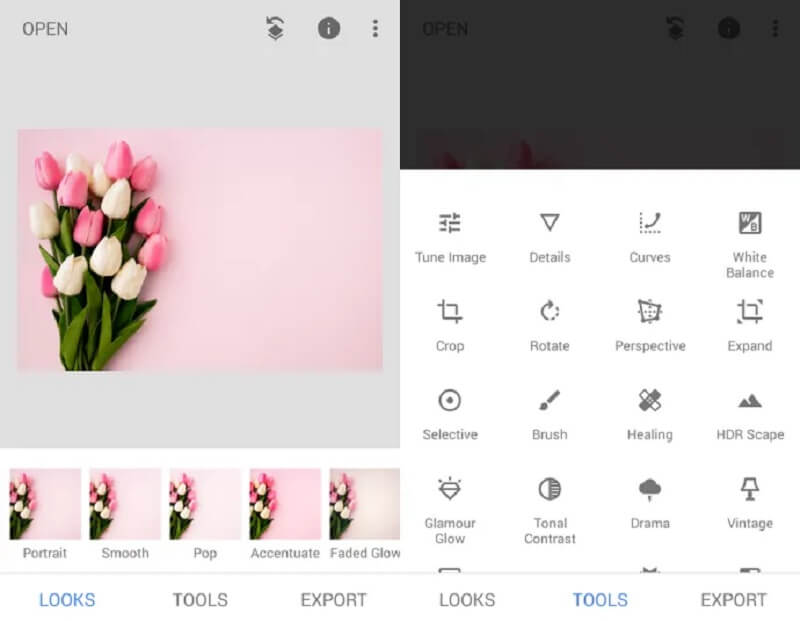
第 2 部分。 如何在线编辑照片背景的提示
如果您的 iPhone 设备上的存储空间已满,您可能需要考虑使用在线服务。寻求便利的用户将把它作为最终选择。和 Vidmore在线去背景 是他们最喜欢的目的地之一。它是一款融合了人工智能的背景去除器,使编辑过程更加舒适。您不必使您希望保留或删除的照片区域变暗,因为人工智能会为您完成。这是因为它在您提交图像时会自动删除背景。
Vidmore Background Remover Online 是一款易于使用的图像编辑器,即使是完全的初学者也会喜欢。没有图片编辑经验的用户可以根据自己的喜好调整照片的背景。它包括必要的编辑功能,包括调整大小、旋转和反转。除此之外,Vidmore 更加通用,因为您可以通过 Android、iPhone、Windows 和 Mac 系统访问它。最后,它支持多种图片格式。
第1步: 导航到您设备的浏览器,然后在搜索栏中输入 Vidmore Background Remover Online。进入主页面后,点击 上传肖像 按钮或将文件拖放到界面中。
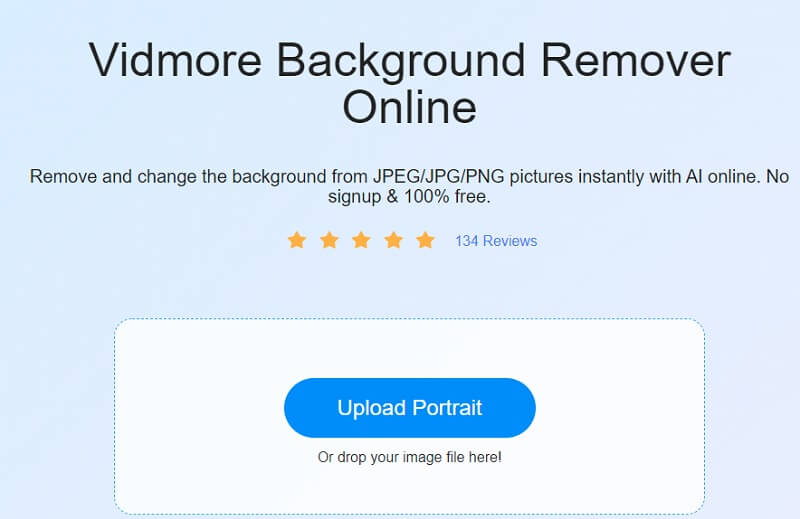
第2步: 将图片拖放到主页后,AI会立即对其进行评估并去除背景。之后,您可以通过编辑照片开始处理照片。首先,选择 编辑 图标位于图片顶部。
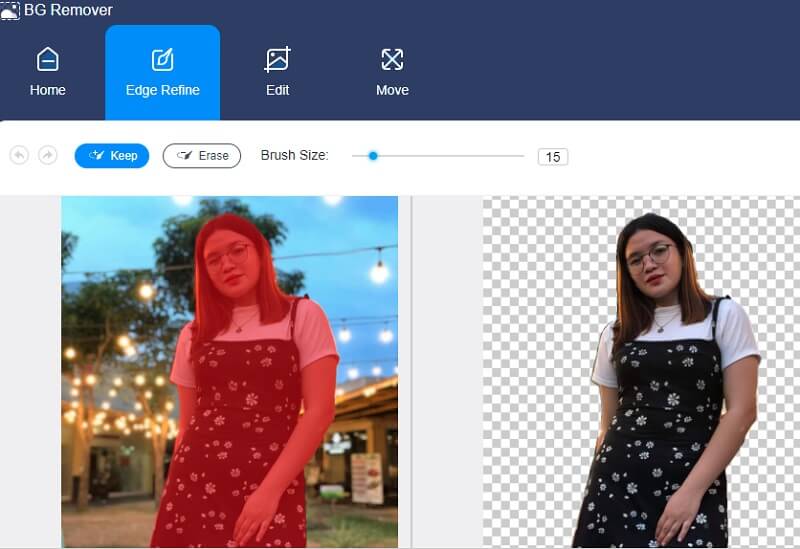
第三步: 一旦 编辑 选项卡显示其他编辑工具,您可以通过从 颜色 按钮 编辑 标签。
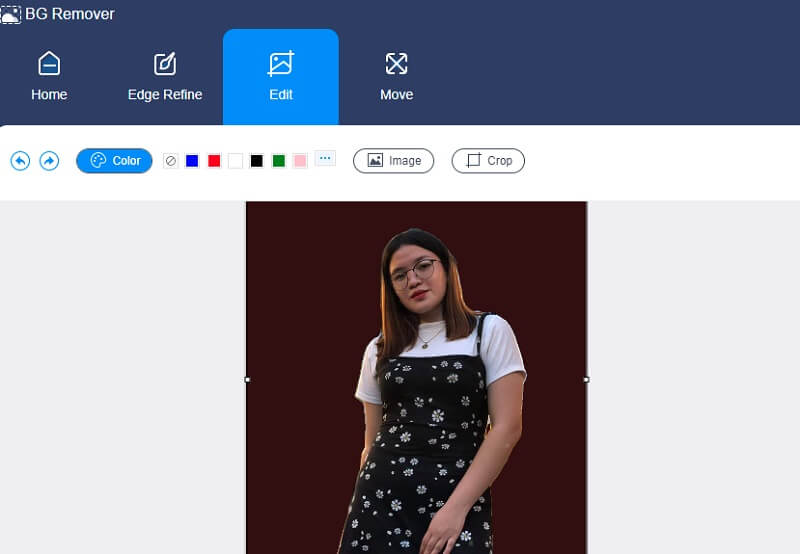
通过选择 作物 图片右侧的选项,如果您发现它占用了大量空间,您可以更改图像的大小。这 比率 将显示几种可用的尺寸;选择最适合您需求的一种。但是,如果您仍然对结果不满意,您可以手动移动裁剪工具。
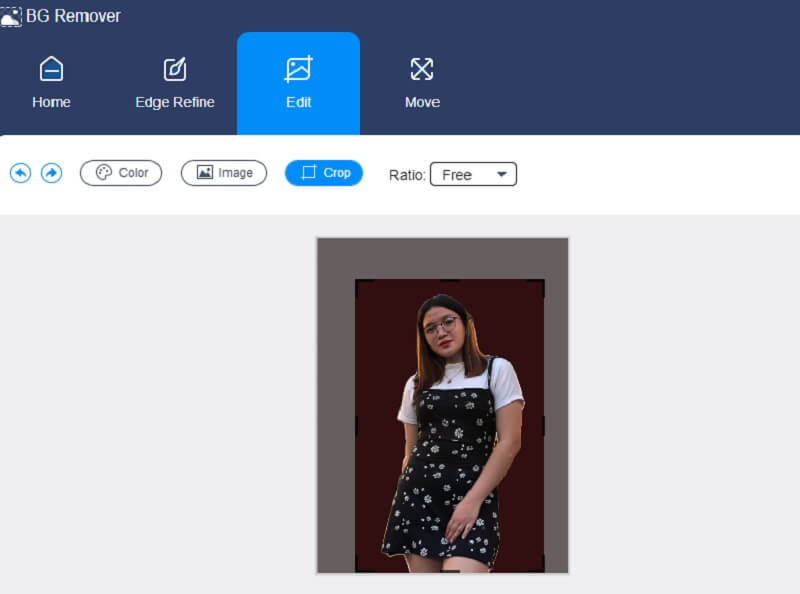
Vidmore 还有一个翻转和车削工具。在顶部 移动 选项卡,您将看到 滑块 和 三角形 象征。要旋转图片,请将 滑块 向左或向右,直到达到所需的比例。此外,您可以通过单击旋转图片 三角形 图标。
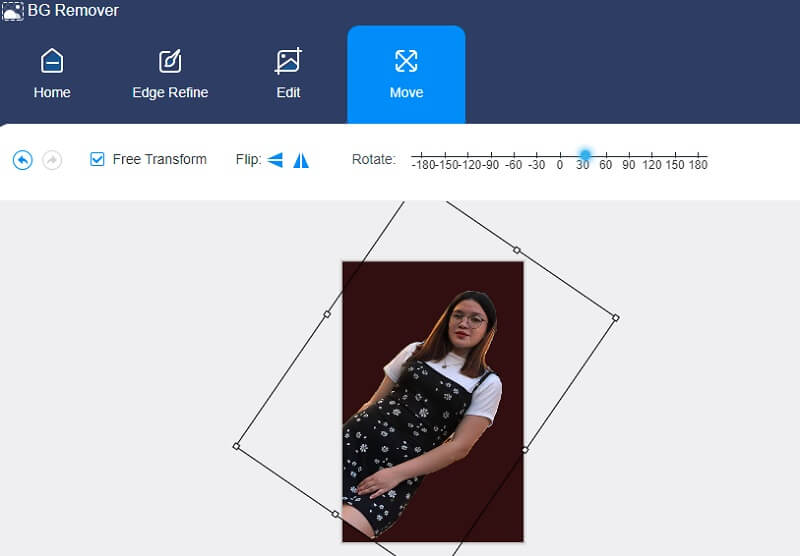
第4步: 如果您对质量感到满意,您可以继续执行您所做的调整。要下载您编辑的图片,请单击 下载 下面的图标,然后转到您的 夹.
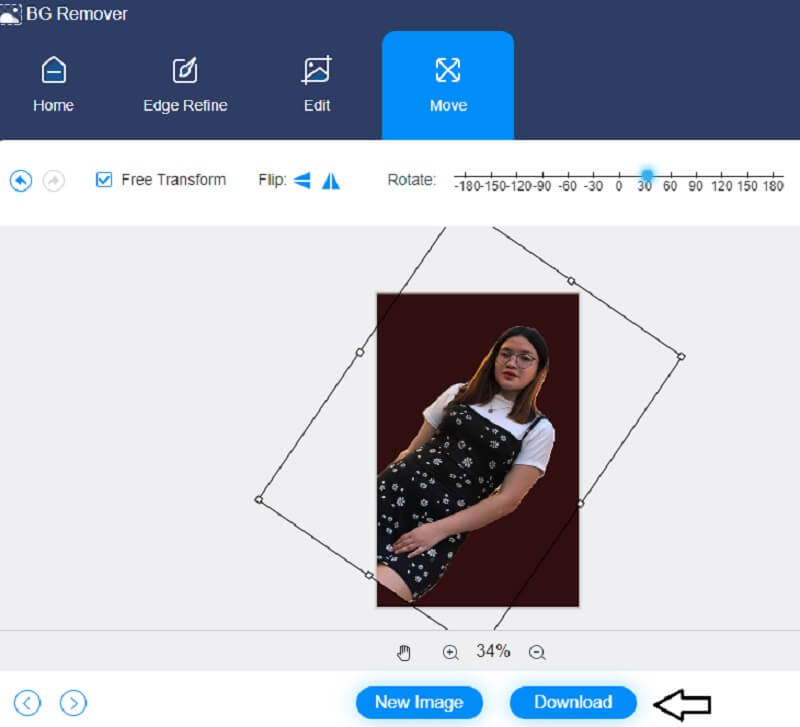
进一步阅读:
第 3 部分。关于在 iPhone 上编辑照片背景的常见问题解答
Snapseed 和 PicsArt 哪个程序更胜一筹?
Snapseed 的工具更加强大,您可以进行细微的编辑。 PicsArt 有一个简化的编辑工具箱,让应用程序变得简单有趣。 PicsArt 非常适合使用效果、叠加层、画笔和文本为您的图像添加创意。
魔术橡皮擦应用程序好用吗?
该软件是同类软件中最出色的,因为它包含一个自动背景区域。触摸您要删除的区域,魔棒功能将立即删除相似颜色的点。
Magic Eraser 是否兼容所有照片?
首先,Magic Eraser 仅适用于 Pixel 6 和 6 Pro。过去的其他 Pixel 手机无法使用 Magic Eraser。
结论
你现在知道吗 如何在 iPhone 上编辑照片的背景?看,就这么简单。但是,如果您想使用在线程序编辑图片,您可以使用 Vidmore Background Remover。


